3 metoder för att hitta IMEI-numret på din Android-enhet: - IMEI-numret liknar mer telefonens fingeravtryck. Det är ett unikt nummer som tilldelats din telefon som kan användas för att spåra din telefon om den någonsin går vilse. Varje telefon har ett IMEI-nummer associerat med det och det gör också ditt. Om du hittills inte hade någon aning om detta unika nummer skulle jag rekommendera att du noterar detta så snart du kan, eftersom det kan hjälpa dig att få tillbaka din telefon om du någonsin tappar Det. Du kan hitta IMEI-numret på din telefon genom olika metoder. I den här artikeln har jag förklarat tre metoder med vilka du kan hitta IMEI-numret på din telefon. Två av metoderna kräver att din telefon är med dig för att hitta IMEI. Den sista metoden kan vara särskilt användbar om du har tappat bort din telefon och letar efter sätt att återfå den. Så vad väntar du på? Låt oss komma igång, eller hur?
Hitta IMEI-nummer genom att slå en nummerkod
STEG 1
- Lunch din knappsats och slå nummerkoden *#06#.
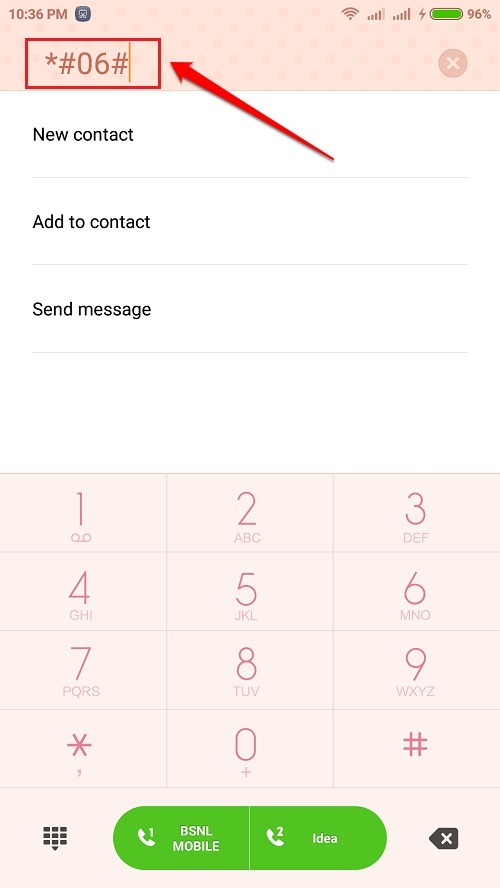
STEG 2
- Som ett resultat av föregående steg visas IMEI-numret på din telefon för dig. Om din telefon har två SIM-kortplatser kan du se två IMEI-nummer som visas på skärmdumpen nedan.
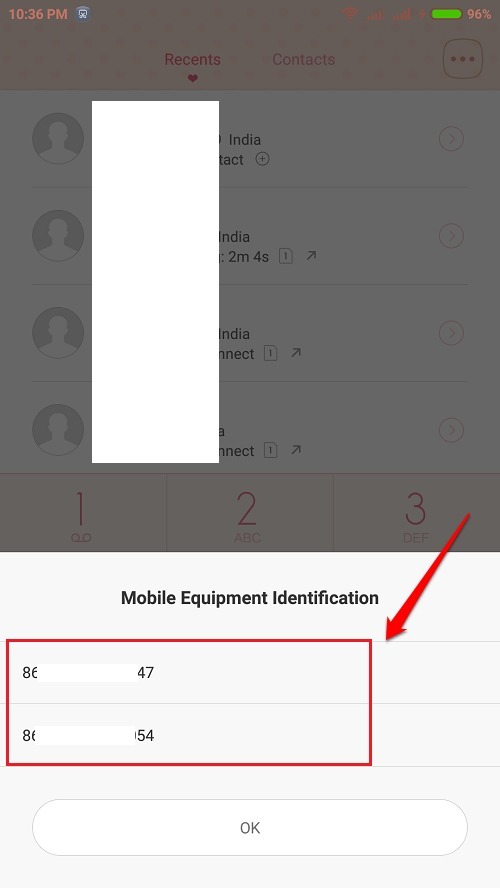
Hitta IMEI-nummer genom inställningar
STEG 1
- Lansera inställningar appen genom att klicka på dess ikon.
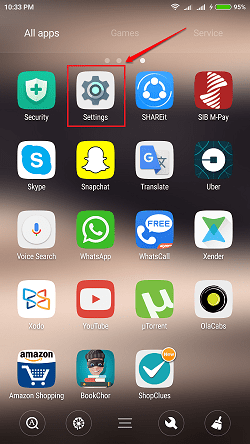
STEG 2
- Bläddra ner genom inställningarna och klicka på det alternativ som heter Om telefon.
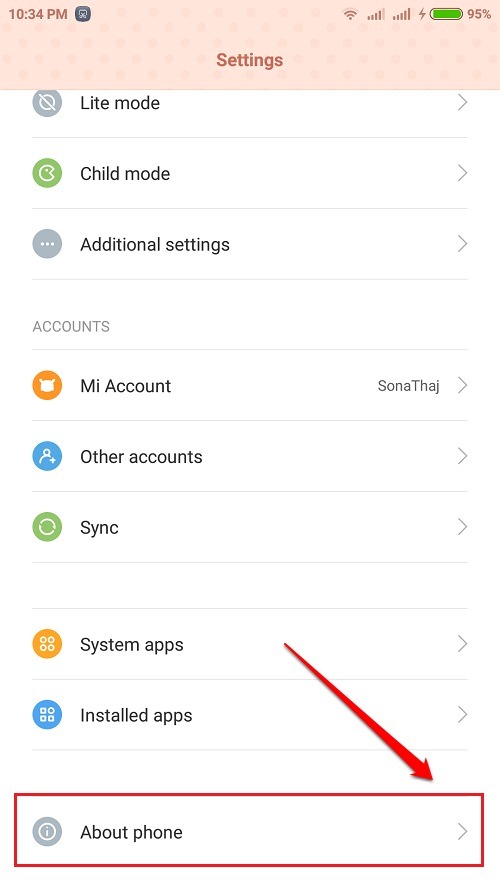
STEG 3
- Leta efter Status alternativet under Om telefon inställningar och klicka på den.
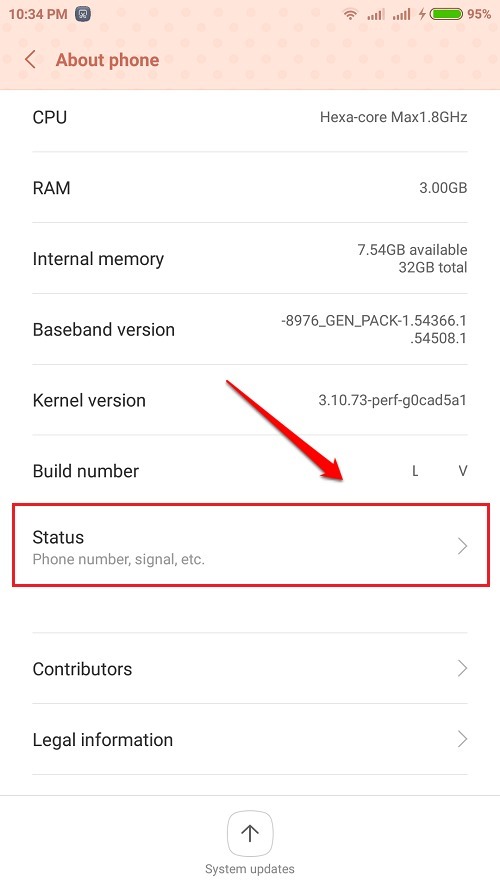
STEG 4
- Under Status avsnittet, hitta och klicka på alternativet som säger IMEI.
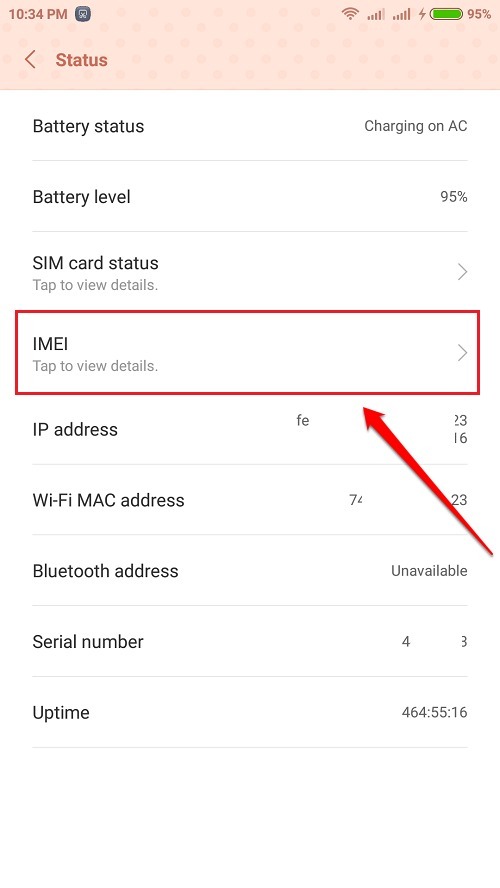
STEG 5
- Här kommer du att kunna se IMEI-numret på din telefon.
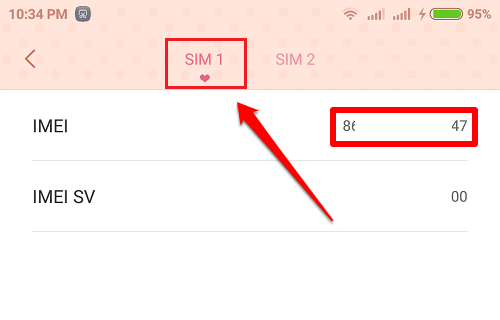
STEG 6
- Om din telefon har dubbla sim kan du också se IMEI-numret på din andra smala kortplats.
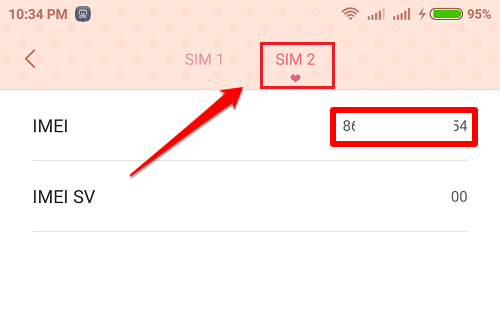
Hitta IMEI-nummer med hjälp av Google Dashboard när telefonen går förlorad
STEG 1
- Om din telefon går förlorad och du inte kan hitta ditt IMEI-nummer via din telefon kan du ta hjälp från Google Dashboard. Först och främst, gå till Google Dashboard. Som nästa, rulla ner och hitta det avsnitt som heter Android. Klicka på Android för att utöka avsnittet.
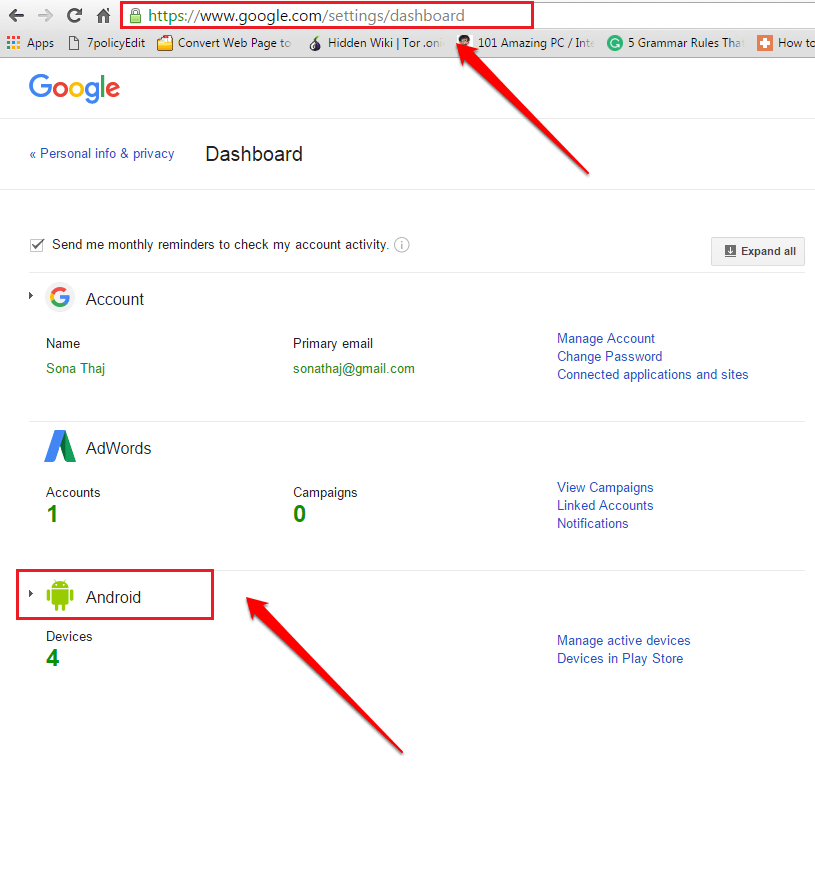
STEG 2
- Du kommer nu att kunna se alla dina enheter som är anslutna till ditt Google-konto och se deras IMEI-nummer. Det är allt.
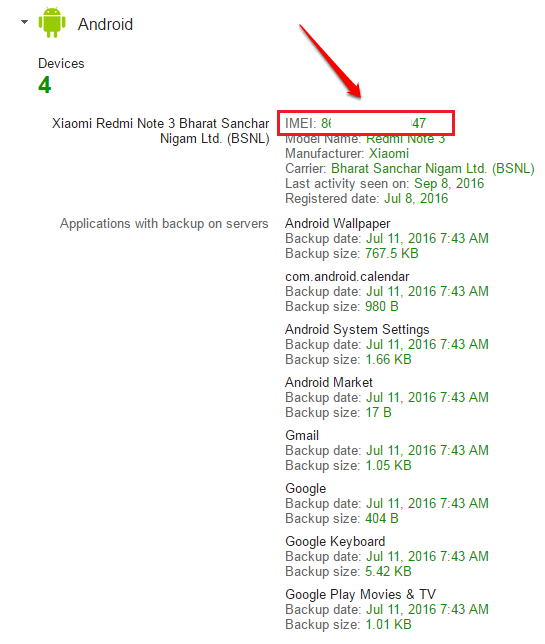
Hoppas du tyckte att artikeln var användbar. Om du är osäker på något av stegen är du välkommen att lämna kommentarer, vi hjälper gärna till. Håll ögonen öppna för mer användbara knep, tips och hack.
